|
核心提示:FireFox用户可以通过NoScript扩展来防止不信任或陌生的网站执行不良脚本,本文介绍FireFox安全防护插件NoScript安装方法。 . 浏览器的安全问题往往都是由于脚本语言造成的。现在互联网上形形色色的网站存在着各种不安全的脚本命令,对计算机的安全使用极为不利。FireFox用户可以通过扩展来防止不信任或陌生的网站执行不良脚本。这个扩展的名称是NoScript。
1. NoScript 的工作方式:
NoScript 安装以后,除了预设的一些站点外,访问任何网站时,Java, # 等各种网页上的脚本都会被屏蔽。用户可以选择将当前的网站加入“信任区”。加入信任区的网站以后就不受NoScript的制约,网站上所有的脚本都会正常执行。
2. 安装NoScript:
首先您一定要先安装FireFox浏览器,然后直接从多特软件站下载NoScript。
下载地址: FireFox 简体中文版
下载地址: NoScript
下面介绍一下如何安装NoScript:
从上面的地址下载到NoScript压缩包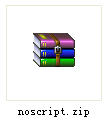 ,解压后,是一个.xpi后缀的文件,打开FireFox浏览器。 ,解压后,是一个.xpi后缀的文件,打开FireFox浏览器。
将.xpi后缀的文件拉入到FireFox浏览器窗口中,会弹出下面的NoScript安装窗口,点击“立即安装”。
NoScript安装完成后,会弹出下面的安装完成提示窗口,点击“重新启动 Firefox”,就可以开始使用NoScript了。
想要更好的保护您的上网安全,可以通过下面的步骤打开NoScript选项,进行个性化的设置。
点击“工具”--“附加组件”
选择“扩展”--“NoScript”,点击“选项”,出现“NoScript选项”,您可以根据需要进行个性化的设置了。
本文来源:多特软件教程
|